- Παράθυραγεια δεν είναι διαθέσιμο σε αυτήν τη συσκευή είναι κοινό λάθος συνδέεται με ζητήματα σχετικά με τη βιομετρική μέθοδο σύνδεσης στα Windows.
- Αυτή η λειτουργία είναι εξαιρετικά χρήσιμη, οπότε ελέγξτε τις λύσεις μας σε αυτόν τον οδηγό για να διορθώσετε το πρόβλημα.
- Για περισσότερη βοήθεια με άλλα προβλήματα στα Windows, επικοινωνήστε μαζί μας Κέντρο Windows 10.
- Μας Ενότητα τεχνικής αντιμετώπισης προβλημάτων είναι το σωστό μέρος για να βρείτε λύσεις στα προβλήματα του υπολογιστή σας.
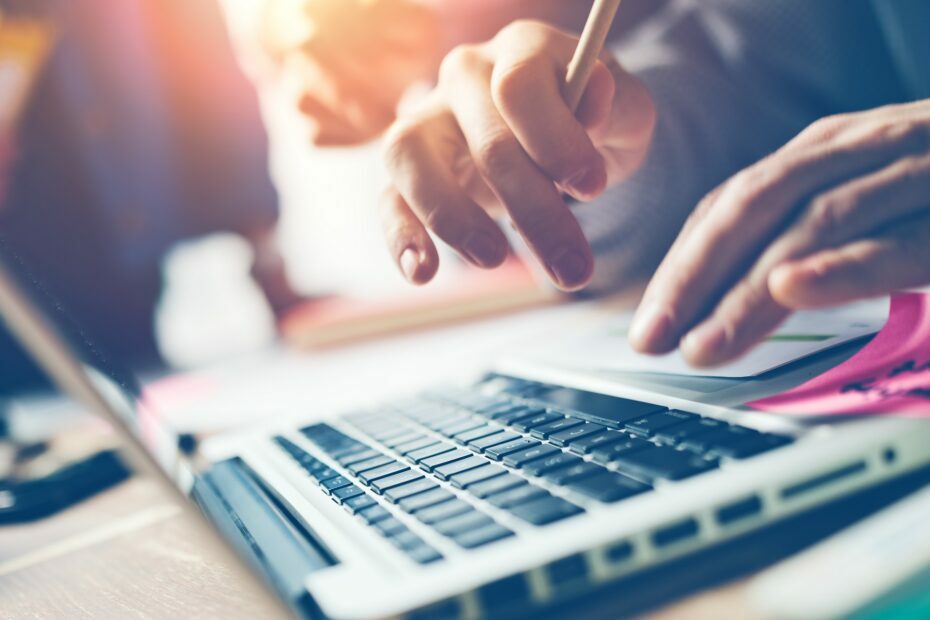
Αυτό το λογισμικό θα διατηρήσει τους οδηγούς σας σε λειτουργία και σε λειτουργία, διατηρώντας έτσι ασφαλή από συνηθισμένα σφάλματα υπολογιστή και αστοχία υλικού. Ελέγξτε τώρα όλα τα προγράμματα οδήγησης σας σε 3 εύκολα βήματα:
- Κατεβάστε το DriverFix (επαληθευμένο αρχείο λήψης).
- Κάντε κλικ Εναρξη σάρωσης για να βρείτε όλα τα προβληματικά προγράμματα οδήγησης.
- Κάντε κλικ Ενημέρωση προγραμμάτων οδήγησης για να λάβετε νέες εκδόσεις και να αποφύγετε δυσλειτουργίες του συστήματος.
- Το DriverFix έχει ληφθεί από 0 αναγνώστες αυτόν τον μήνα.
Το Windows Hello δεν είναι διαθέσιμο σε αυτήν τη συσκευή είναι ένα κοινό σφάλμα που εκδίδεται από το Windows 10 Σύστημα. Πολλοί χρήστες αναφέρουν αυτήν τη δυσλειτουργία, οπότε σε αυτόν τον οδηγό θα προσπαθήσουμε να βρούμε μια εύκολη λύση.
Όπως θα δείτε, υπάρχουν αρκετές λύσεις που μπορούν να εφαρμοστούν σε αυτήν την περίπτωση και, ως συνήθως, όλα εξηγούνται και αναλύονται στις ειδικές οδηγίες μας.
Το Windows Hello είναι μια εξαιρετική δυνατότητα που μπορεί να χρησιμοποιηθεί σε υπολογιστές, tablet ή φορητούς υπολογιστές των Windows 10 και μπορείτε ακόμη και χρησιμοποιήστε το σε ασφαλή λειτουργία.
Ωστόσο, μπορεί να ρυθμιστεί μόνο σε συγκεκριμένες συσκευές ανάλογα με τη διαμόρφωση του υλικού - Το Windows Hello εισάγει μια εναλλακτική λύση ασφαλείας / σύνδεσης σε σχέση με τον κλασικό κωδικό πρόσβασης / ακολουθία κωδικών pin.
Σύντομα, με το Windows Hello ενεργοποιημένο και σωστά λειτουργικό, μπορείτε να συνδεθείτε στο σύστημα Windows 10 με τη βοήθεια του σαρωτής δακτυλικών αποτυπωμάτωνή με το σαρωτή ίριδας.
Φυσικά, ο υπολογιστής σας πρέπει να διαθέτει κάμερα web μαζί με τη λειτουργία σάρωσης ίριδας ή τη λειτουργία σαρωτή δακτυλικών αποτυπωμάτων.
Επιπλέον, εάν έχετε ήδη εγκαταστήσει τα Windows 10, μπορείτε να χρησιμοποιήσετε τη δυνατότητα Windows Hello σε εφαρμογές και ιστότοπους - έτσι, μπορείτε να ολοκληρώσετε εύκολα διάφορες διαδικασίες σύνδεσης ανεξάρτητα από τους ιστότοπους που προσπαθείτε πρόσβαση.
Τι μπορώ να κάνω εάν το Windows Hello δεν είναι διαθέσιμο σε αυτήν τη συσκευή;
1. Ενημερώστε τα προγράμματα οδήγησης
- Πάτα το Πλήκτρα πληκτρολογίου Win + X και κάντε κλικ στο Διαχειριστή της συσκευής από την εμφανιζόμενη λίστα.
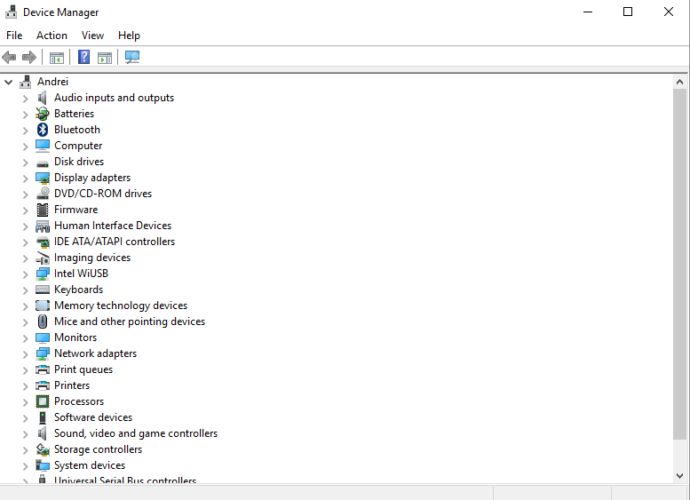
-
Κάντε κλικ επί Σάρωση για αλλαγές υλικού.

- Αναπτύξτε το Βιομετρικές συσκευές Ενότητα.
- Κάντε κλικ στο Εκσυγχρονίζω.
- Εναλλακτικά, μπορείτε να επιλέξετε Γυρίστε πίσω για να χρησιμοποιήσετε μια προηγούμενη έκδοση του προγράμματος οδήγησης και να δείτε εάν αυτό λειτουργεί.
- Μπορείτε επίσης να προσπαθήσετε να διαγράψετε το πρόγραμμα οδήγησης και να το εγκαταστήσετε ξανά.
Αυτόματη ενημέρωση προγραμμάτων οδήγησης
Η μη αυτόματη εγκατάσταση των προγραμμάτων οδήγησης συνεπάγεται κίνδυνο πρόκλησης βλάβης στο σύστημά σας κατεβάζοντας και εγκαθιστώντας λάθος έκδοση του προγράμματος οδήγησης. Επομένως, συνιστούμε να ενημερώνετε αυτόματα τα προγράμματα οδήγησης σας με ένα ειδικό εργαλείο.
Συνιστούμε ανεπιφύλακτα DriverFix,καθώς είναι το καλύτερο εργαλείο για αυτήν την εργασία. Δείτε πώς μπορείτε να ενημερώσετε τα προγράμματα οδήγησης σας πολύ εύκολα:
- Λήψη και εγκατάσταση DriverFix
- Όταν το εκκινήσετε, θα ξεκινήσει αυτόματα τη σάρωση του υπολογιστή σας για νέα προγράμματα οδήγησης ή προβλήματα με τα τρέχοντα.

- Τώρα πρέπει απλώς να επιλέξετε ποια προγράμματα οδήγησης θέλετε να εγκαταστήσετε ή να ενημερώσετε. Ή απλώς πατήστε το κουμπί Ενημέρωση όλων. Είναι απλό!

Αυτή η λύση είναι τόσο απλή που φαίνεται σχεδόν πολύ καλή για να είναι αληθινή, αλλά λειτούργησε για τόσους χρήστες που θα ήταν κρίμα να μην το δοκιμάσετε.

DriverFix
Μπορείτε να ενημερώσετε τα προγράμματα οδήγησης των Windows 10 με δύο μόνο κλικ χρησιμοποιώντας αυτό το καταπληκτικό εργαλείο. Το DriverFix επισκευάζει επίσης τυχόν δυσλειτουργικά προγράμματα οδήγησης!
Επισκέψου την ιστοσελίδα
2. Βεβαιωθείτε ότι η συσκευή σας εκτελεί τις πιο πρόσφατες ενημερώσεις των Windows
- Πάτα το Κερδίστε + εγώ πλήκτρα πληκτρολογίου για να φέρετε Ρυθμίσεις συστήματος των Windows.
-
Κάντε κλικ επί Ενημέρωση και ασφάλεια.

- Κάνε κλικ στο Ελεγχος για ενημερώσεις επιλογή.
- Λοιπόν, ξεκινήστε αυτήν τη λειτουργία σάρωσης και εάν σας ζητηθεί ενημερώσεις, εφαρμόστε τις.
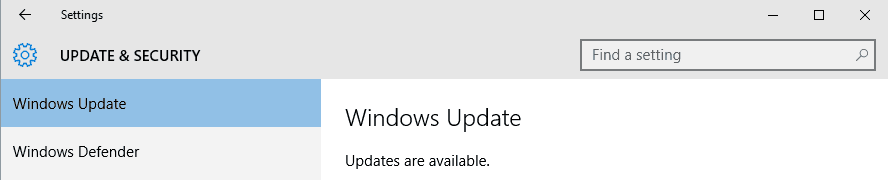
- Επανεκκινήστε τον υπολογιστή σας και επαληθεύστε εάν έγινε επαναφορά της δυνατότητας Windows Hello.
3. Ενεργοποιήστε την επιλογή Να επιτρέπεται η χρήση βιομετρικών στοιχείων
- Πατήστε τα πλήκτρα Win + R και πληκτρολογήστε το παράθυρο Run gpedit.msc; τύπος Εντάξει όταν είναι έτοιμο.

- Από το Τοπικός επεξεργαστής πολιτικής ομάδας πρέπει να πλοηγηθείτε προς Διαμόρφωση υπολογιστή, μετά πηγαίνετε στο Πρότυπα διαχείρισης και Στοιχεία των Windows (ντοπαραλείψτε αυτό το βήμα μέσα από το αριστερό πεδίο του κύριου παραθύρου).
- Ψάξτε για το Επιτρέψτε τη χρήση βιομετρικών στοιχείων χαρακτηριστικό που βρίσκεται στη δεξιά πλευρά του κύριου παραθύρου.
- Διπλό-Κάντε κλικ στην επιλογή.
- Επιλέγω Ενεργοποιήθηκε και στη συνέχεια κάντε κλικ Εντάξει και Ισχύουν.
- Επανεκκινήστε το σύστημά σας Windows 10.
Ελπίζουμε ότι όλα λειτουργούν όπως πρέπει τώρα. Αυτές ήταν οι λύσεις που μπορούν να εφαρμοστούν όταν αντιμετωπίζετε το Το Windows Hello δεν είναι διαθέσιμο σε αυτήν τη συσκευή λάθος.
Μπορείτε να μας πείτε πώς λειτούργησε η διαδικασία αντιμετώπισης προβλημάτων χρησιμοποιώντας την ενότητα Σχόλια παρακάτω.
![Σφάλμα κοινής χρήσης σύνδεσης στο Διαδίκτυο: Η σύνδεση LAN έχει ήδη διαμορφωθεί [FIX]](/f/ffb6bc32efee32f2f814abd4cc94fe1e.jpg?width=300&height=460)
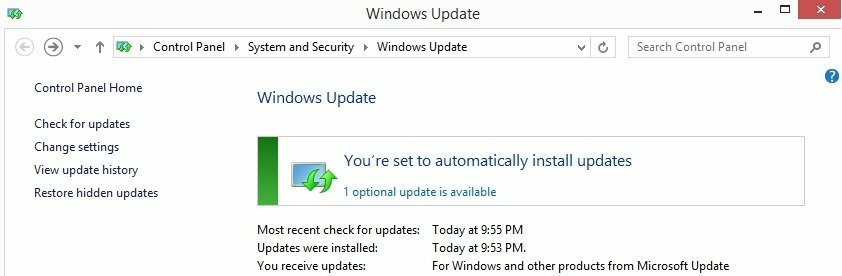
![Δεν μπορείτε να μετακινήσετε εικονίδια στην επιφάνεια εργασίας; Δοκιμάστε αυτές τις λύσεις [ΓΡΗΓΟΡΟΣ ΟΔΗΓΟΣ]](/f/615ee724ff0e81b54e0892ae7054477b.webp?width=300&height=460)